Uuendame Google'i teenuseid Androidis
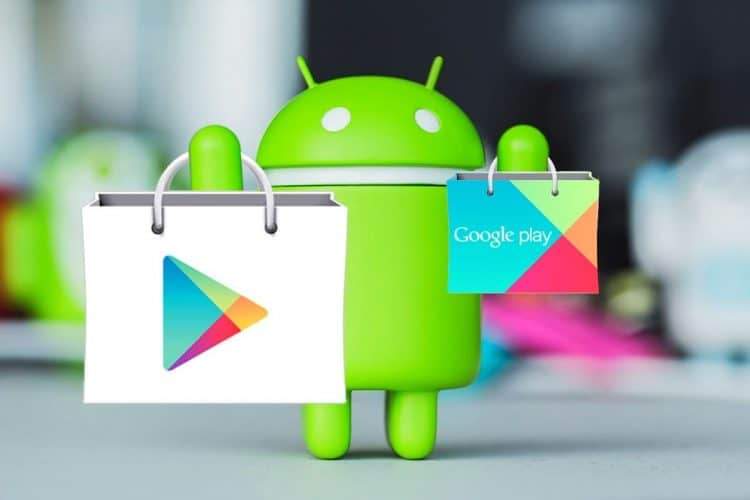
- 1259
- 323
- Jean Kihn
Sisu
- Google Play käsitsi värskendus
- Google Play automaatne värskendus
Google Play on mitu kommunaalteenuseid, et töötada koos kõigi Google'i teenustega. Google Play teenused on mitmeid programme igas Androidi seadmes, kus iga programm täidab teatud funktsiooni ja pakub teatavat funktsionaalsust. Neid programme installib nutitelefon ja te ei saa neid ilma juurteta kustutada, kuid saate need keelata. Kuigi enamik teenuseid kas ei kahjusta üldse nende kättesaadavust, või on see kasutajale väga kasulik. Te ei tohi käivitada ühte rakendust, mis on tähistatud Google'iga, kuid olete ikkagi selle ettevõtte vähemalt ühe teenuse kasutaja. Asi on selles, et Google'i arendajad Android, nii et kogu süsteem on Google'iga vangistatud.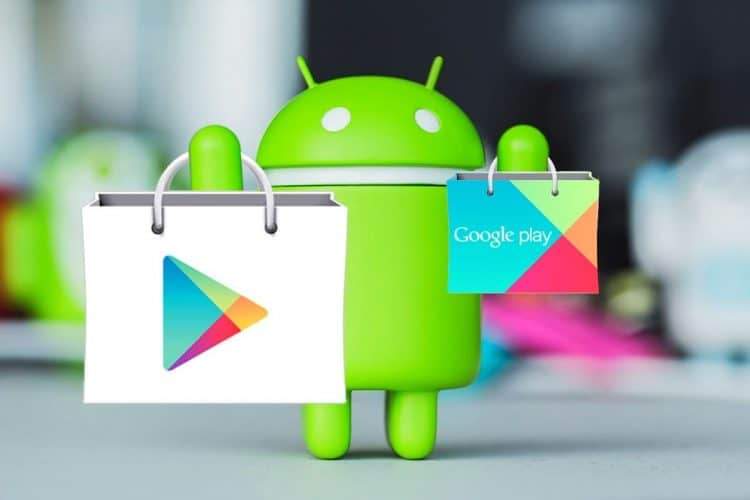
Google'i teenustest saate esile tõsta ametlikku rakenduste poodi Google Play, Gmail Mail, Personali fotode Shell Store. Samuti on olemas eraldi raamatute ja dokumentide, kaardi, klaviatuuri, hääl- ja videokõnede rakendus, Chrome'i brauser, hääleassistent, Google Disk. Loend on väga suur, kuid lisaks nendele teenustele on Google Play seadme andmete massilise sünkroonimise süsteemikomponent. Tänu Google'ile saate oma kontaktid salvestada ja neid mis tahes muule vidinile üle kanda, neid arvutis vaadata ja teha Google'is oma isikliku kontol muid toiminguid.Com. Google Play sünkroniseerib kalendriandmeid, kogu teie mängudes ja rakendustes, teie asukoha ajalugu ja päringuajalugu.
Google Play värskenduste tähtsus on väga suur, sest ilma selle olulise utiliidita võivad nutitelefoni paljud aspektid lõpetada töötamise. Esimene ja kõige olulisem põhjus Google'i teenuste kasutamise jätkamiseks on sünkroniseerimine. Sellega saate andmeid hõlpsalt hallata, ärge kartke rakendust või mängu kustutada ning kaotada edusamme, taastada dokumendid, kontaktid ja muud olulist teavet, kui uus nutitelefon on kadunud või ostetud. Kui Google Play õigeks ajaks ei värskenda, siis kogu süsteem ebaõnnestub varem või hiljem ja kuidas seda teha allpool.
Google Play käsitsi värskendus
Käsitsi teenuste värskendus laaditakse valmis rakenduse alla kolmanda osalise allika kaudu, näiteks 4PDA foorum või mis tahes muu populaarne sait ja rakendused. Nende saitide kaudu saate teha nii Google Play poe enda kui ka teenuse käsitsi värskendamist eraldi. Selleks tehke järgmised toimingud:
- Avage kõik brauserid ja sisestage sinna teenuse nimi värskendamiseks ja päringu lõpus lisage eesliide "Download";
- Minge mis tahes lingile usaldusväärse saidi juurde, kus arutatakse vajalikku teenust;
- Leidke teemast Link teenuseprogrammi praeguse versiooni allalaadimiseks;
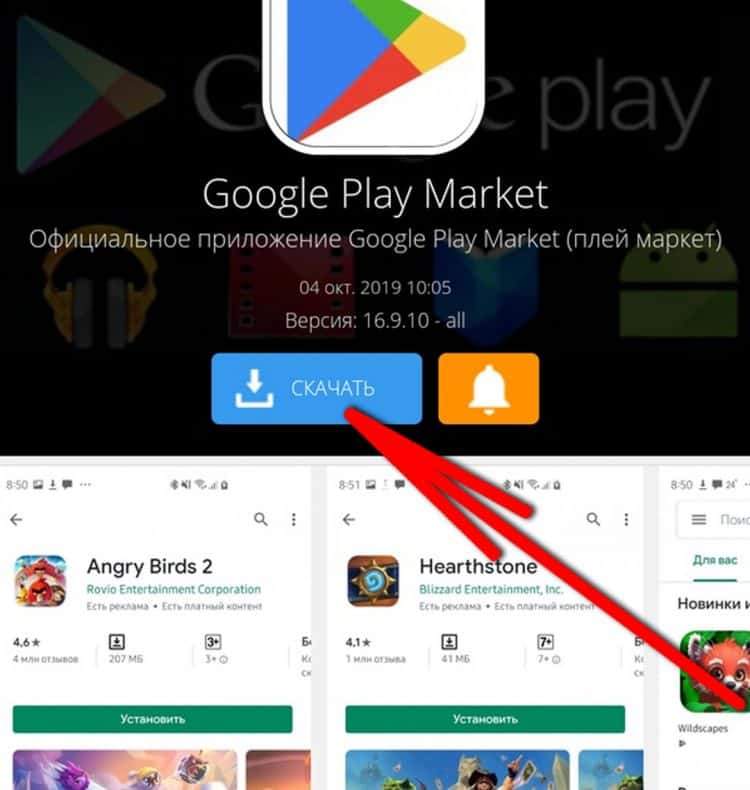
- Laadige programmi versioon alla, seejärel avage see fail;
- Andke süsteemile lubade installimiseks tundmatutest allikatest. Süsteem palub teil seda teha, kui proovite installijat avada. Ilmub dialoogiboks, kuhu peate minema sätete juurde ja pakkuma brauserile juurdepääsu kolmanda osalise APK installimisele. Vanade versioonide puhul tuleks Android see luba anda seadetes, üksuses "Turvalisus";
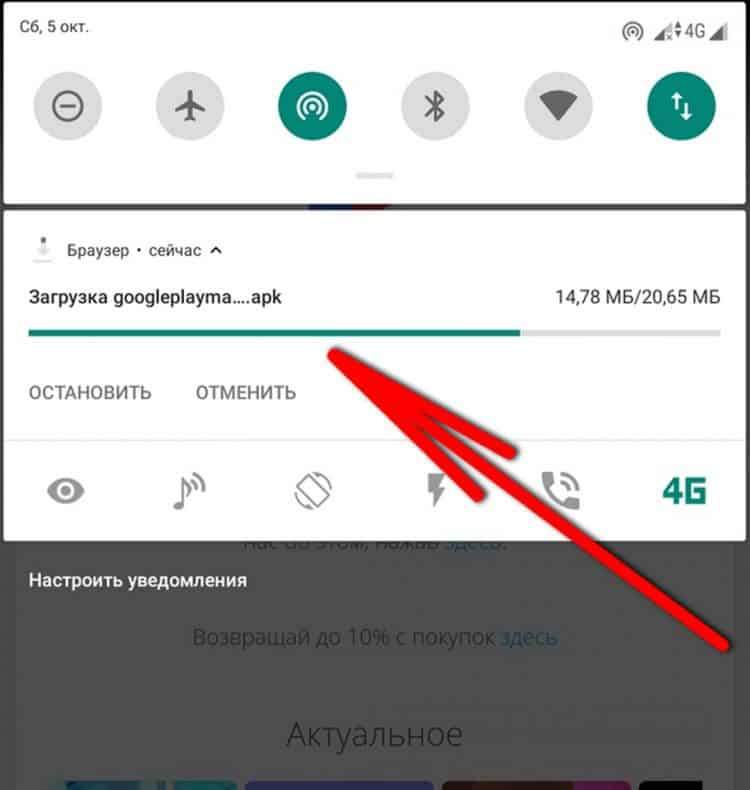
- Pärast seda värskendatakse rakendust. See on kõik.
Erinevate teenuste käsitsi värskendamiseks saate selle jaoks kasutada ametlikku rakenduspoe, avage rakendus Google Play ja leiate teenuse otsingu kaudu. Siis lihtsalt selle teenuse juures klõpsake nuppu "Värskendus". Võite avada ka külgmenüü ja seal "Minu rakendused" sisaldab kõigi rakenduste värskendamist, kust Google Services värskendatakse.
Google Play automaatne värskendus
Automaatse värskendamiseks peate praeguse versiooni allalaadimiseks rakenduse ise stimuleerimiseks tegema mitu manipuleerimist. Uuendamiseks on mitu viisi: nimelt:
- Luba automaatne värskendus Google Plays;
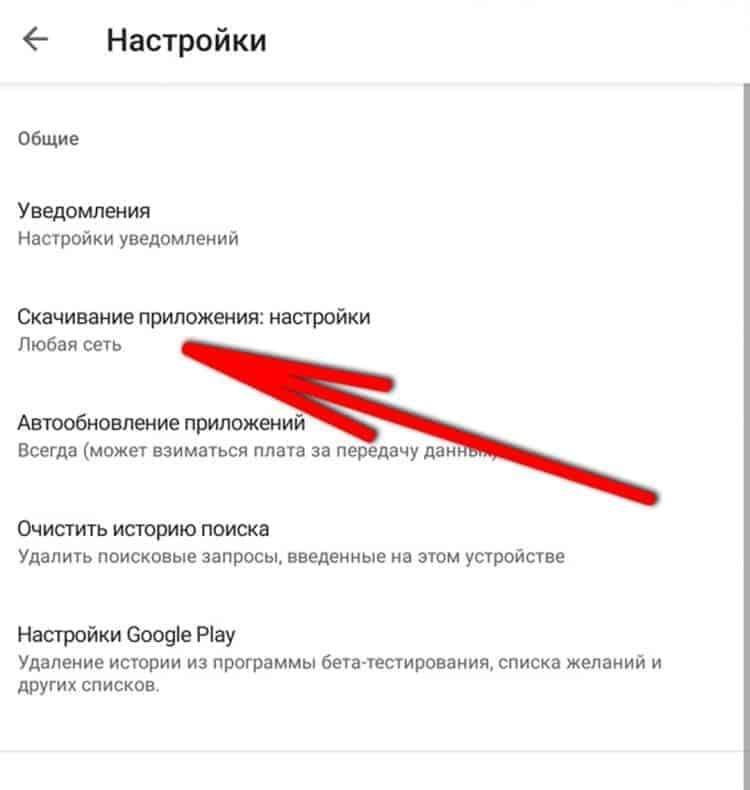
- Puhastage teenuse kohta andmeid ja oodake, kuni see laadib praeguse versiooni ise;
- Puhastage ametliku poe ja Google Services'i raamistiku andmed. (Lülitage välja ja pange uuesti sisse).
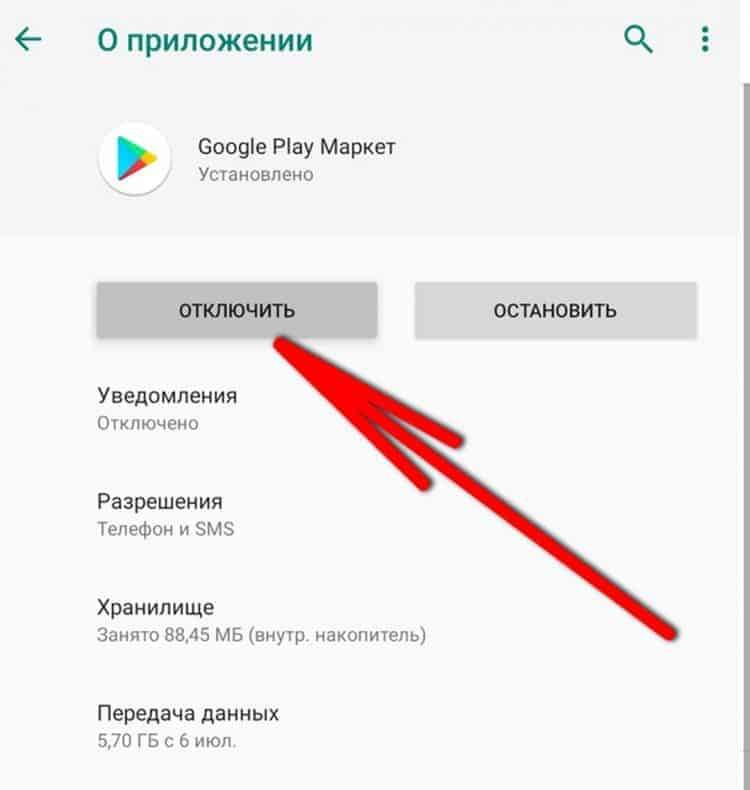
Lihtsaim viis on lubada automaatseid värskendusi poe seadetes. Selleks avage Google Play, seejärel külgmenüüs "Seaded", kus "rakenduste automatiseerimine" valige kas Wi-Fi või alati (see võib olla tasuda mobiilse liikluse eest tasu, nii et meie, nii et meie Ärge soovitage "alati").
Kui see meetod ei aita, on vaja stimuleerida. Selleks avage nutitelefoni sätted, seejärel leidke vajalik teenus „lisa” ja „lisateave”. Ava see. Klõpsake "salvestusruumi" ja puhastage kõik sealsed andmed. Pärast natuke ootamist värskendatakse teenust automaatselt, kui selle sisse lülitate.
Isegi kui pärast seda midagi ei juhtunud, peate värskendama värskenduste isade rakendust, nimelt Google Services Framework ja Google Play ise. Selle andmete puhastamine võib põhjustada mõne andmete kadumist ja ühendada sünkroonimise, kuid see on kõik ajutiselt. Sellise radikaalse meetodi jaoks lülitage kõigi rakenduste loendis sisse süsteemiprotsesside kuvamine, vajutades paremas ülanurgas kolm punkti. Seejärel leidke programm Google Services Framework ja Google Play ning kustutage ülaltoodud lõigust kõik nende andmed. Oodake WiFi-d, kuni andmed on laaditud, ja tehke nende allalaadimiseks kõik toimingud uuesti teenustega.
- « Kuidas jagada teksti lõikudeks, sisestage Instagrami pealkirjad ja nimekirjad
- Kuidas teha fotolt veebis kollaaž 4 parimat tasuta teenust »

